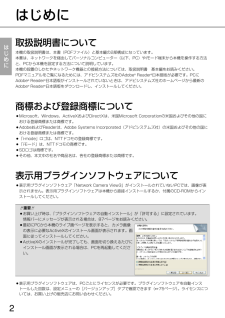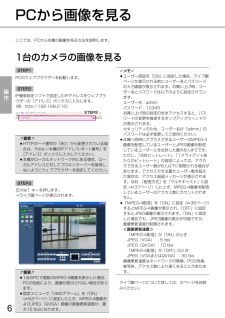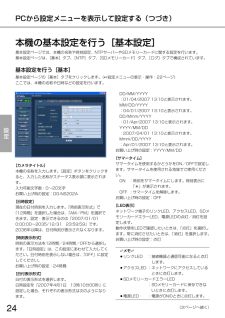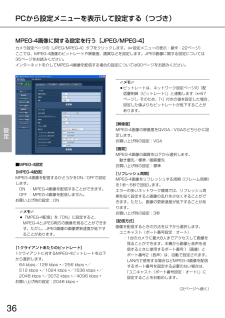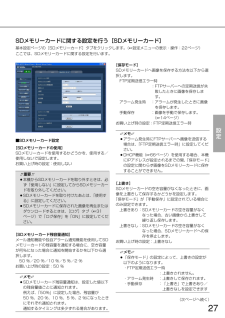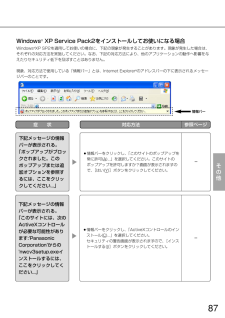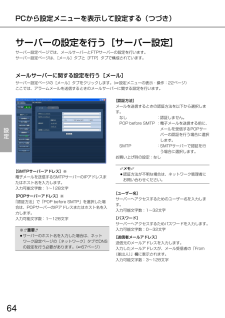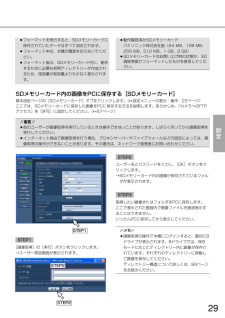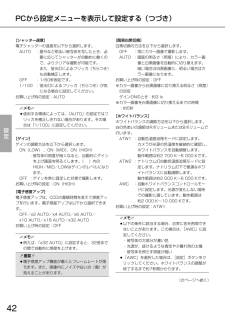Q&A
取扱説明書・マニュアル (文書検索対応分のみ)
"方法" 一致するキーワードは見つかりませんでした。
"方法"10 - 20 件目を表示
取扱説明書について本機の取扱説明書は、本書(PDFファイル)と基本編の2部構成になっています。本書は、ネットワークを経由してパーソナルコンピューター(以下、PC)やiモード端末から本機を操作する方法と、PCから本機を設定する方法について説明しています。本機の設置のしかたやネットワーク機器との接続方法については、取扱説明書 基本編をお読みください。PDFマニュアルをご覧になるためには、アドビシステムズ社のAdobe(R)Reader(R)日本語版が必要です。PCにAdobe(R)Reader(R)日本語版がインストールされていないときは、アドビシステムズ社のホームページから最新のAdobe(R)Reader(R)日本語版をダウンロードし、インストールしてください。商標および登録商標について¡Microsoft、Windows、ActiveXおよびDirectXは、米国Microsoft Corporationの米国 およびその他の国における登録商標または商標です。¡AdobeおよびReaderは、Adobe Systems Incorporated(アドビシステムズ社)の米国およびその他の 国における登録商標ま...
STEP1PCのウェブブラウザーを起動します。STEP2IP簡単設定ソフトで設定したIPアドレスをウェブブラウザーの[アドレス]ボックスに入力します。(例:http://192.168.0.10)Z重要Z¡HTTPポート番号が「80」から変更されている場合は、「http://本機のIPアドレス:ポート番号」を[アドレス]ボックスに入力してください。¡本機がローカルネットワーク内にある場合、ローカルアドレスに対してプロキシサーバーを使用しないようにウェブブラウザーを設定してください。STEP3[Enter]キーを押します。→ライブ画ページが表示されます。Z重要Z¡1台のPCで複数のMPEG-4画像を表示した場合、PCの性能により、画像が表示されない場合があります。¡設定メニューで「VMDアラーム」を「ON」(52ページ)に設定したとき、MPEG-4画像およびJPEG(QVGA)画像の画像更新速度が、最大15 fpsになります。✐メモ✐¡ユーザー認証を「ON」に設定した場合、ライブ画ページが表示される前にユーザー名とパスワードの入力画面が表示されます。お買い上げ時、ユーザー名とパスワードは以下のように設定されてい...
24設定[カメラタイトル]本機の名称を入力します。[設定]ボタンをクリックすると、入力した名称がステータス表示部に表示されます。入力可能文字数:0~20文字お買い上げ時の設定:DG-NS202A[日時設定]現在の日付時刻を入力します。「時刻表示形式」で「12時間」を選択した場合は、 「AM/PM」を選択できます。設定・表示できるのは「2007/01/010:00:00~2035/12/31 23:59:59」です。2036年以降は、日付時刻が表示されなくなります。[時刻表示形式]時刻の表示方法を12時間/24時間/OFFから選択します。「日時設定」は、この設定にあわせて入力してください。日付時刻を表示しない場合は、「OFF」に設定してください。お買い上げ時の設定:24時間[日付表示形式]日付の表示形式を選択します。日時設定を「2007年4月1日 13時10分00秒」に設定した場合、それぞれの表示形式は次のようになります。DD/MM/YYYY:01/04/2007 13:10と表示されます。MM/DD/YYYY:04/01/2007 13:10と表示されます。DD/Mmm/YYYY:01/Apr/2007 13...
36設定PCから設定メニューを表示して設定する(つづき)MPEG-4画像に関する設定を行う[JPEG/MPEG-4]カメラ設定ページの[JPEG/MPEG-4]タブをクリックします。 (設定メニューの表示・操作:22ページ)ここでは、MPEG-4画像のビットレートや解像度、画質などを設定します。JPEG画像に関する設定については35ページをお読みください。インターネットを介してMPEG-4画像を配信する場合の設定については90ページをお読みください。■MPEG-4設定[MPEG-4配信]MPEG-4画像を配信するかどうかをON/OFFで設定します。ON :MPEG-4画像を配信することができます。OFF :MPEG-4画像を配信しません。お買い上げ時の設定:ON✐メモ✐¡「MPEG-4配信」を「ON」に設定すると、MPEG-4とJPEG両方の画像を見ることができます。ただし、JPEG画像の画像更新速度が低下することがあります。[1クライアントあたりのビットレート]1クライアントに対するMPEG-4ビットレートを以下から選択します。64 kbps/128 kbps */256 kbps */512 kbps *...
■SDメモリーカード設定[SDメモリーカードの使用]SDメモリーカードを使用するかどうかを、使用する/使用しないで設定します。お買い上げ時の設定:使用しないZ重要Z¡本機からSDメモリーカードを取り外すときは、必ず「使用しない」に設定してからSDメモリーカードを取り外してください。¡SDメモリーカードを取り付けたあとは、 「使用する」に設定してください。¡SDメモリーカードに保存された画像を再生またはダウンロードするときは、[ログ]タブ(31ページ)で「ログ保存」を「ON」に設定してください。[SDメモリーカード残容量通知]メール通知機能や独自アラーム通知機能を使用してSDメモリーカードの残容量を通知する場合に、空き容量が何%になった場合に通知を開始するかを以下から選択します。50 %/20 %/10 %/5 %/2 %お買い上げ時の設定:50 %✐メモ✐¡SDメモリーカード残容量通知は、設定した値以下の残容量値ごとに通知されます。例えば、「50%」に設定した場合、残容量が50 %、20 %、10 %、5 %、2 %になったときにそれぞれ通知されます。通知するタイミングは多少ずれる場合があります。[保存モード...
87その他Windows(R)XP Service Pack2をインストールしてお使いになる場合Windows(R)XP SP2を適用してお使いの場合に、下記の現象が発生することがあります。現象が発生した場合は、それぞれの対応方法を実施してください。なお、下記の対応方法により、他のアプリケーションの動作へ影響を与えたりセキュリティ低下を及ぼすことはありません。現象、対応方法で使用している「情報バー」とは、Internet Explorer(R)のアドレスバーの下に表示されるメッセージバーのことです。症 状 対応方法 参照ページ下記メッセージの情報バーが表示される。「ポップアップがブロックされました。このポップアップまたは追加オプションを参照するには、ここをクリックしてください...」¡情報バーをクリックし、「このサイトのポップアップを常に許可(A)...」を選択してください。このサイトのポップアップを許可しますか?画面が表示されますので、[はい(Y)]ボタンをクリックしてください。-情報バー下記メッセージの情報バーが表示される。「このサイトには、次のActiveXコントロールが必要な可能性があります:'Pa...
64設定[SMTPサーバーアドレス]※電子メールを送信するSMTPサーバーのIPアドレスまたはホスト名を入力します。入力可能文字数:1~128文字[POPサーバーアドレス]※「認証方法」で「POP before SMTP」を選択した場合は、POPサーバーのIPアドレスまたはホスト名を入力します。入力可能文字数:1~128文字※Z重要Z¡サーバーのホスト名を入力した場合は、ネットワーク設定ページの[ネットワーク]タブでDNSの設定を行う必要があります。(67ページ)[認証方法]メールを送信するときの認証方法を以下から選択します。なし :認証しません。POP before SMTP :電子メールを送信する前に、メールを受信するPOPサーバーの認証を行う場合に選択します。SMTP :SMTPサーバーで認証を行う場合に選択します。お買い上げ時の設定:なし✐メモ✐¡認証方法が不明な場合は、ネットワーク管理者にお問い合わせください。[ユーザー名]サーバーへアクセスするためのユーザー名を入力します。入力可能文字数:1~32文字[パスワード]サーバーへアクセスするためパスワードを入力します。入力可能文字数:0~32文字[送信...
SDメモリーカード内の画像をPCに保存する[SDメモリーカード]基本設定ページの[SDメモリーカード]タブをクリックします。 (設定メニューの表示・操作:22ページ)ここでは、SDメモリーカードに保存した画像をPCに保存する方法を説明します。あらかじめ、 「カメラへのFTPアクセス」を「許可」に設定してください。(67ページ)Z重要Z¡他のユーザーが画像取得を実行しているときは操作できないことがあります。しばらく待ってから画像取得を実行してください。¡インターネット経由で画像取得を行う場合、プロキシサーバーやファイアウォールなどの設定によっては、画像取得の操作ができないことがあります。その場合は、ネットワーク管理者にお問い合わせください。設定29STEP1[画像取得]の[実行]ボタンをクリックします。→ユーザー認証画面が表示されます。STEP2ユーザー名とパスワードを入力し、[OK]ボタンをクリックします。→SDメモリーカード内の画像が保存されているフォルダが表示されます。STEP3取得したい画像またはフォルダをPCに保存します。ここで表示された画面内で画像ファイルを直接表示することはできません。いったんPC...
設定39[設置方法]カメラの設置方法を選択します。卓上設置:カメラを卓上設置する場合に設定します。天井設置:カメラを天井に設置する場合に設定します。お買い上げ時の設定:天井設置[電子ズーム]電子ズームを行うかどうかをON/OFFで設定します。ON(最大10倍):1倍~22倍までは光学、それ以上(220倍まで)は電子ズームになります。OFF :電子ズームを行いません。お買い上げ時の設定:OFF✐メモ✐¡電子ズームを「ON」に設定すると、ズーム操作時に22倍で一度、停止します。¡22倍以上(電子ズーム)では、倍率を上げると解像度が低下します。¡22倍よりもズーム倍率が高い場合は、プリセットポジションの設定はできません。[パン・チルト角度/倍率表示]手動での操作時に、画像内にパン・チルト角度/ズーム倍率を表示するかどうかをON/OFFで設定します。ON :パン・チルト角度/ズーム倍率を表示します。OFF :パン・チルト角度/ズーム倍率を表示しません。お買い上げ時の設定:ON✐メモ✐¡「ON」に設定すると、[基本]タブの「日時&画面内文字表示位置」で設定した場所に、パン・チルト角度/倍率が表示されます。(25ページ)...
42設定[シャッター速度]電子シャッターの速度を以下から選択します。AUTO :屋外など明るい被写体を写したとき、必要に応じてシャッターが自動的に働くので、よりクリアな撮影が可能です。また、蛍光灯によるフリッカ(ちらつき)も自動補正します。OFF :1/60秒固定です。1/100 :蛍光灯によるフリッカ(ちらつき)が気になる場合に設定してください。お買い上げ時の設定:AUTO✐メモ✐¡使用する環境によっては、「AUTO」の設定ではフリッカを補正しきれない場合があります。その場合は「1/100」に設定してください。[ゲイン]ゲインの調節方法を以下から選択します。ON(LOW) 、ON(MID) 、ON(HIGH):被写体の照度が暗くなると、自動的にゲインを上げ画面を明るくします。( )内のHIGH/MID/LOWはゲインのレベルになります。OFF :ゲインを常に固定した状態で撮影します。お買い上げ時の設定:ON(HIGH)[電子感度アップ]電子感度アップは、CCDの蓄積時間を変えて感度アップを行います。電子感度アップは以下から選択できます。OFF/x2 AUTO/x4 AUTO/x6 AUTO/x10 AUTO...